ゲーミングマウスは、一般的なマウスに比べて高価格になりがち。
安い商品もあるものの、品質や性能が悪くないかどうか心配ですよね。
実際は、安いゲーミングマウスでも、きちんと見極めれば使える商品はたくさんあります。
今回は、安いゲーミングマウスの中から自分に合った良い商品を選ぶ方法を解説。
通販で購入できる、おすすめの安いゲーミングマウス10選もご紹介します。
- ゲーミングマウスの価格帯を紹介
- 安いゲーミングマウスの選び方を解説
- おすすめの安いゲーミングマウス10選を紹介
目次
安いゲーミングマウスの価格帯
安いゲーミングマウスの価格を表にまとめました。
| 価格帯 | 特徴 |
|---|---|
| 3,000円以下 | コスパモデル |
| 3,000〜5,000円 | 追加ボタン |
| 5,000〜10,000円 | 高性能センサー |
| 10,000〜20,000円 | プロ仕様モデル |
| 20,000円以上 | 高速ワイヤレス |
ゲーミングマウスの価格帯は、一般的なマウスより高め。
どこまでを「安い」と考えるかは人それぞれですが、全体的なゲーミングマウスの価格帯は上記のようなイメージです。
コスパの良さを求める人は、5,000円前後で価格に対して機能が優れたゲーミングマウスを探すのがおすすめですよ。
予算別に選ぶ場合の目安をまとめると・・・
- 3,000円以下:とにかくコストを抑えたい人
- 3,000〜5,000円:コスパの良いゲーミングマウスが欲しい人
- 5,000〜10,000円:高性能を求める人
- 10,000〜20,000円:シビアにゲームをプレイしたい人
- 20,000円以上:無線のワイヤレスマウスが欲しい人
価格の安さは重要なポイントですが、価格ばかりに注目していると、質が悪くて結局使えなかったということにもなりかねません。
価格自体よりもコストパフォーマンスに注目して、値段の割に品質や性能の良いゲーミングマウスを見極めるのがおすすめです。
安いゲーミングマウスでも使えるか?
安いゲーミングマウスを購入する上で不安なのは、やはり品質や性能面です。
安くても、トラッキング性能が悪かったり、すぐに壊れてしまうと、すぐに買い換えることになって余計に出費が嵩んでしまいます。
しかし、安いゲーミングマウスが必ずしも質が悪いというわけではありません。
押さえておきたいポイントを知って、しっかり選べば十分使える商品もありますよ。
以下の項目で、安いゲーミングマウスを選ぶときのポイントについて詳しくお伝えします。
安いゲーミングマウスの選び方
安いゲーミングマウスの選び方を解説します。
- マウスボタンの数・位置で選ぶ
- DPI調整が可能かで選ぶ
- サイズ・重量で選ぶ
マウスボタンの数・位置で選ぶ
ゲーミングマウスには、左右クリックやスクロールホイールといった基本的なボタンの他に、追加ボタンがついているものが多いです。
追加ボタンがあると、本来はキーボードで行う操作の一部を割り振ることができ、ゲーム操作が効率的になります。
この追加ボタンの数が適切かどうかや、押しやすそうな位置にあるかどうかが重要。
必ずしもボタンが多いほど良いとは言い切れませんが、使いやすさを左右するポイントなので注目して選びましょう。
DPI調整が可能かで選ぶ
DPIとは、ドット・パー・インチの略。実際にマウスを1インチ動かした時に、画面上で何ドット動くかという数値です。
数値が大きいほど、わずかに手を動かすだけで素早く操作することができます。
どの程度のDPIがプレイしやすいかは人によって異なるので、数段階の調整ができると良いでしょう。
マウス上のボタンでワンタッチ切り替えできると、さらに便利です。
サイズ・重量で選ぶ
ゲーミングマウスのサイズと重量は、手の大きさやプレイスタイルに合わせて選びましょう。
実際に持って検討するのが理想ですが、通販で購入する場合は定規などで記載サイズをイメージしてみるのがおすすめです。
また、重量は重いほど操作の正確性が上がり、軽いほど素早く移動できます。
目安としては、120g以上なら重め、100程度なら標準的、80g以下なら軽めです。
付属のウェイトでカスタマイズして、重さを調節できるゲーミングマウスもありますよ。
安いゲーミングマウスのおすすめメーカー
安いゲーミングマウスのおすすめメーカーを解説します。
- Logicool G
- Razer
- エレコム
Logicool G

Logicool Gは、スイス・ローザンヌに本社を置くデジタルデバイスメーカー「Logicool 」のゲーミングラインです。
PCゲームユーザーに合わせ、幅広いラインナップのマウスを販売していて、ゲーミングマウスのパイオニアとも言える存在です。
特に「Gシリーズ」が人気で、初心者から上級者まで多くの愛用者がいます。
安いモデルだと3,000円台からのラインナップがあり、有名メーカーなので信用性も高いのがポイントです。
Razer
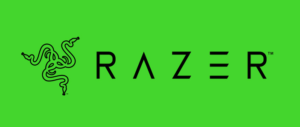
Razerは、アメリカ・カリフォルニア州のゲーミングデバイスメーカー。
ゲーミングデバイスらしく、LEDライティングなどをあしらった楽しいデザインのマウスが多いのが特徴となっています。
特に人気なのは、「DeathAdder」と「Naga」といった商品です。
高性能かつ安いマウスのラインナップが多いので、コスパ重視でゲーミングマウスを選びたい方におすすめです。
エレコム

エレコムは、大阪に本社を置く日本のPC周辺機器メーカー。ゲーミングマウス以外にも、多彩な商品を展開しています。
ゲーミングマウスと銘打って販売されている商品のラインナップは少なめですが、一般的なマウスはかなり種類が多いのがポイント。
中には1,000円以下で購入できるものもあり、とにかくコストを抑えたい方におすすめです。
安いゲーミングマウスのおすすめ10選
Logicool G G300Sr

出典:Amazon
価格:2,280円
- 9個のプログラマブルボタン
- ゲーミンググレードセンサー
- オンボードメモリ
9個のプログラマブルボタンが搭載された、安い価格の割に高機能なゲーミングマウスです。
ボタン数が多いので、多彩な操作を割り振ることが可能。
センサーは、レーザーより精度が劣りがちなオプティカルセンサーですが、独自技術の「ゲーミンググレードセンサー」で正確にトラッキング。
オンボードメモリを搭載していて、DPI設定などを3つまで保存できるのもポイントです。
Logicool G G300Srの詳細情報
| 接続方式 | 有線 |
|---|---|
| サイズ | 11.5 x 7.2 x 3.7 cm |
| 重量 | 86g |
| 形状 | 左右対称 |
| ボタン数 | 9 |
| DPI | 250〜2,500 |
| ポーリングレート | 1ms |
| IPS | 不明 |
Amazonで詳細を見る >
楽天市場で詳細を見る >
Yahooショッピングで詳細をみる >
Razer DEATHADDER ESSENTIAL

出典:Amazon
価格:3,400円
- 最大6,400DPI対応
- シンプルなデザイン
- 程よい大きさ・重さ
最大6,400DPI対応の、高性能センサーを搭載したゲーミングマウスです。
ゲーミングマウスは高価格帯になるほど高いDPIに対応したものが多くなりますが、3,000円台で6,400DPIであればコスパは良いと言えるでしょう。
黒基調のゲーミングマウスが多い中、白一色のシンプルなデザインもポイント。
標準的な程よい大きさと重さなので、誰でも使いやすい商品です。
Razer DEATHADDER ESSENTIALの詳細情報
| 接続方式 | 有線 |
|---|---|
| サイズ | 12.7 x 7.3 x 4.3 cm |
| 重量 | 96g |
| 形状 | 右利き用 |
| ボタン数 | 5 |
| DPI | 最大6,400 |
| ポーリングレート | 1ms |
| IPS | 220 |
Amazonで詳細を見る >
楽天市場で詳細を見る >
Yahooショッピングで詳細をみる >
SteelSeries Rival 3

出典:Amazon
価格:4,136円
- 耐久性が高い
- オンボードメモリ搭載
- 100〜8,500DPI対応
ハイエンドモデルと同じ6,000万クリック耐久のスイッチを採用した、耐久性の高さが魅力のゲーミングマウスです。
壊れずに長く使えるほどコスパが良くなるので、長期的なコストを重視したい人におすすめ。
オンボードメモリ搭載でキーバインド設定などを記録しておけるので、出先でゲームをすることが多い人にも向いています。
SteelSeries Rival 3の詳細情報
| 接続方式 | 有線 |
|---|---|
| サイズ | 6.7 x 12.1 x 3.8 cm |
| 重量 | 77g |
| 形状 | 右利き用 |
| ボタン数 | 6 |
| DPI | 100〜8,500 |
| ポーリングレート | 不明 |
| IPS | 300 |
Amazonで詳細を見る >
楽天市場で詳細を見る >
Yahooショッピングで詳細をみる >
Epeios ワイヤレス ゲーミングマウス

出典:Amazon
価格:2,099円
- 2,000円台のワイヤレス
- DPIワンタッチ切り替え可能
- 軽量設計
2,000円台で購入できる、ワイヤレスのゲーミングマウスです。
高性能なワイヤレスマウスは高価格帯になりがちなので、安い価格帯で探していた人におすすめ。
ワイヤレスだとバッテリーが必要なので重くなりがちですが、80gと軽量設計なのも魅力的です。
DPIはボタンでワンタッチ切り替えができるので、使いやすさを重視したい人にも適しています。
Epeios ワイヤレス ゲーミングマウスの詳細情報
| 接続方式 | 無線 |
|---|---|
| サイズ | 12.8 x 7.8 x 4.8 cm |
| 重量 | 80g |
| 形状 | 右手用 |
| ボタン数 | 7 |
| DPI | 800〜2,400 |
| ポーリングレート | 不明 |
| IPS | 不明 |
Amazonで詳細を見る >
楽天市場で詳細を見る >
Yahooショッピングで詳細をみる >
Logicool G G402

出典:Amazon
価格:4,254円
- 独自開発センサー搭載
- マクロ割り当て可能
- DPIワンタッチ切り替え可能
独自開発したハイブリッドセンサーを搭載し、安い価格帯ながら高いトラッキング性能を実現したゲーミングマウスです。
全部で8個のボタンを搭載していて、その全てがマクロ設定可能。専用ソフトウェアで簡単にカスタマイズすることができます。
また、DPIはボタンでワンタッチ切り替えができるので、ゲーム中に様々な感度を使い分けて有利にプレイすることができます。
Logicool G G402の詳細情報
| 接続方式 | 有線 |
|---|---|
| サイズ | 13.5 x 7.2 x 4.1 cm |
| 重量 | 140g |
| 形状 | 右利き用 |
| ボタン数 | 8 |
| DPI | 240〜4,000 |
| ポーリングレート | 1ms |
| IPS | 420 |
Amazonで詳細を見る >
楽天市場で詳細を見る >
Yahooショッピングで詳細をみる >
uhuru ゲーミングマウス ワイヤレスマウス

出典:Amazon
価格:2,680円
- 最大10,000DPI対応
- 重め・大きめサイズ
- 個性的なライティング
2,000円台の価格で、最大10,000DPIに対応しているゲーミングマウスです。
サイズと重量が大きめ・重めで安定しやすいので、かぶせ持ちの人やハイセンシを好む人におすすめ。
ライティングによって模様が浮かび上がる、個性的なデザインもポイントです。
ライトの色は自動で変わり、ゲームの世界観を楽しく演出します。
uhuru ゲーミングマウス ワイヤレスマウスの詳細情報
| 接続方式 | 無線 |
|---|---|
| サイズ | 12.5 x 7 x 4 cm |
| 重量 | 210g |
| 形状 | 右利き用 |
| ボタン数 | 6 |
| DPI | 800〜10,000 |
| ポーリングレート | 不明 |
| IPS | 不明 |
Amazonで詳細を見る >
楽天市場で詳細を見る >
Yahooショッピングで詳細をみる >
エレコム ゲーミングマウス

出典:Amazon
価格:1,629円
- 10ボタン搭載
- ハードウェアマクロ対応
- ローセンシにも対応
全部で10個のボタンを搭載した、多機能なゲーミングマウスです。
追加ボタンに操作を割り振れるほか、ハードウェアマクロに対応しているため設定を記録可能。
DPIは最低50から対応していて、ローセンシプレイに対応できるのもポイントです。
これだけの機能を搭載して1,000円台の安い価格で、かなりコスパがいいと言えるでしょう。
エレコム ゲーミングマウス の詳細情報
| 接続方式 | 有線 |
|---|---|
| サイズ | 7.7 x 11.2 x 4.2 cm |
| 重量 | 113g |
| 形状 | 右利き用 |
| ボタン数 | 10 |
| DPI | 50〜3,500 |
| ポーリングレート | 不明 |
| IPS | 不明 |
Amazonで詳細を見る >
楽天市場で詳細を見る >
Yahooショッピングで詳細をみる >
WISH SUN ゲーミングマウス

出典:Amazon
価格:1,880円
- 2,000円を切る価格
- 最大4,200DPI対応
- イルミネーション付き
2,000円を切る価格で購入できる、安いゲーミングマウスです。
あまり知名度の高くないメーカーの商品ですが、とにかく安さを求める人におすすめ。
センサーにはPix Artを採用していて、DPIは最大4,200。価格に対して十分高性能と言えます。
1,680万色のイルミネーション付きで、ゲーム環境が楽しくなるのもポイントです。
WISH SUN ゲーミングマウスの詳細情報
| 接続方式 | 有線 |
|---|---|
| サイズ | 12.9 x 6.8 x 4.1 cm |
| 重量 | 133g |
| 形状 | 右手用 |
| ボタン数 | 7 |
| DPI | 最大4,200 |
| ポーリングレート | 1ms |
| IPS | 48 |
Amazonで詳細を見る >
楽天市場で詳細を見る >
Yahooショッピングで詳細をみる >
Razer Basilisk X HyperSpeed ワイヤレス ゲーミングマウス

出典:Amazon
価格:5,480円
- 最大16,000DPI対応
- HyperSpeedワイヤレス
- バッテリー最大450時間持続
5,000円台の価格で、最大16,000DPI対応・450IPSの高性能センサーを搭載したゲーミングマウスです。
HyperSpeedワイヤレス技術搭載で、無線接続でもラグが出にくいのが特徴。
ワイヤレスマウスは充電が必要ですが、一度充電すれば最大450時間使用可能です。
今回ご紹介するゲーミングマウスの中では高めの価格帯ですが、その分性能が良いためコスパの良さで選びたい人におすすめです。
Razer Basilisk X HyperSpeed ワイヤレス ゲーミングマウスの詳細情報
| 接続方式 | 無線 |
|---|---|
| サイズ | 13 x 7.5 x 4.2 cm |
| 重量 | 106g |
| 形状 | 右手用 |
| ボタン数 | 6 |
| DPI | 最大16,000 |
| ポーリングレート | 不明 |
| IPS | 450 |
Amazonで詳細を見る >
楽天市場で詳細を見る >
Yahooショッピングで詳細をみる >
HyperX ゲーミングマウス

出典:Amazon
価格:2,936円
- オムロンスイッチを採用
- 最大6,200DPI対応
- 専用ソフトでカスタマイズ可能
最大2,000万クリック耐久のオムロンスイッチを採用した、壊れにくいゲーミングマウスです。
3,000円を切る価格ながら、DPIは最大6,200まで対応。ボタン数は全部で7つあり、全て専用ソフトでカスタマイズ可能です。
安い価格帯ながら、ゲーミングマウスに求められる機能を不足なく搭載した、バランスの良いおすすめ商品です。
HyperX ゲーミングマウスの詳細情報
| 接続方式 | 有線 |
|---|---|
| サイズ | 11.94 x 6.35 x 3.81 cm |
| 重量 | 87g |
| 形状 | 右手用 |
| ボタン数 | 7 |
| DPI | 最大6,200 |
| ポーリングレート | 不明 |
| IPS | 220 |
Amazonで詳細を見る >
楽天市場で詳細を見る >
Yahooショッピングで詳細をみる >
安いゲーミングマウスの比較一覧表
| No | 1 | 2 | 3 | 4 | 5 | 6 | 7 | 8 | 9 | 10 |
|---|---|---|---|---|---|---|---|---|---|---|
| 商品画像 |  |  |  |  |  |  |  |  |  |  |
| 商品名 | Logicool G G300Sr | Razer DEATHADDER ESSENTIAL | SteelSeries Rival 3 | Epeios ワイヤレス ゲーミングマウス | Logicool G G402 | uhuru ゲーミングマウス ワイヤレスマウス | エレコム ゲーミングマウス | WISH SUN ゲーミングマウス | Razer Basilisk X HyperSpeed ワイヤレス ゲーミングマウス | HyperX ゲーミングマウス |
| メーカー | Logicool G | Razer | SteelSeries | Epeios | Logicool G | uhuru | エレコム | WISH SUN | Razer | HyperX |
| 特徴 | 9個のプログラマブルボタン ゲーミンググレードセンサー オンボードメモリ | 最大6,400DPI対応 シンプルなデザイン 程よい大きさ・重さ | 耐久性が高い オンボードメモリ搭載 100〜8,500DPI対応 | 2,000円台のワイヤレス DPIワンタッチ切り替え可能 軽量設計 | 独自開発センサー搭載 マクロ割り当て可能 DPIワンタッチ切り替え可能 | 最大10,000DPI対応 重め・大きめサイズ 個性的なライティング | 10ボタン搭載 ハードウェアマクロ対応 ローセンシにも対応 | 2,000円を切る価格 最大4,200DPI対応 イルミネーション付き | 最大16,000DPI対応 HyperSpeedワイヤレス バッテリー最大450時間持続 | オムロンスイッチを採用 最大6,200DPI対応 専用ソフトでカスタマイズ可能 |
| 接続方式 | 有線 | 有線 | 有線 | 無線 | 有線 | 無線 | 有線 | 有線 | 無線 | 有線 |
| サイズ | 11.5 x 7.2 x 3.7 cm | 12.7 x 7.3 x 4.3 cm | 6.7 x 12.1 x 3.8 cm | 12.8 x 7.8 x 4.8 cm | 13.5 x 7.2 x 4.1 cm | 12.5 x 7 x 4 cm | 7.7 x 11.2 x 4.2 cm | 12.9 x 6.8 x 4.1 cm | 13 x 7.5 x 4.2 cm | 11.94 x 6.35 x 3.81 cm |
| 重量 | 82g | 92g | 77g | 80g | 140g | 210g | 113g | 133g | 106g | 87g |
| 形状 | 左右対称 | 右利き用 | 右利き用 | 右利き用 | 右利き用 | 右利き用 | 右利き用 | 右利き用 | 右利き用 | 右利き用 |
| ボタン数 | 9 | 5 | 6 | 7 | 8 | 6 | 10 | 7 | 6 | 7 |
| DPI | 250〜2,500 | 最大6,400 | 100〜8,500 | 800〜2,400 | 240〜4,000 | 800〜10,000 | 50〜3,500 | 最大4,200 | 最大16,000 | 最大6,200 |
| ポーリングレート | 1ms | 1ms | 不明 | 不明 | 1ms | 不明 | 不明 | 1ms | 不明 | 不明 |
| IPS | 不明 | 220 | 350 | 不明 | 420 | 不明 | 不明 | 48 | 450 | 220 |
| 商品リンク | Amazonで詳細を見る 楽天市場で詳細を見る | Amazonで詳細を見る 楽天市場で詳細を見る | Amazonで詳細を見る 楽天市場で詳細を見る | Amazonで詳細を見る 楽天市場で詳細を見る | Amazonで詳細を見る 楽天市場で詳細を見る | Amazonで詳細を見る 楽天市場で詳細を見る | Amazonで詳細を見る 楽天市場で詳細を見る | Amazonで詳細を見る 楽天市場で詳細を見る | Amazonで詳細を見る 楽天市場で詳細を見る | Amazonで詳細を見る 楽天市場で詳細を見る |
まとめ
安い価格帯でも、しっかり選べば性能の良いゲーミングマウスを手に入れることができます。
価格だけに注目して失敗しないように、ゲーミングマウスを選ぶ基準をしっかり押さえておくのがおすすめですよ。
今回ご紹介した安いゲーミングマウスの選び方や、おすすめ商品をぜひ参考にしてみてください。




